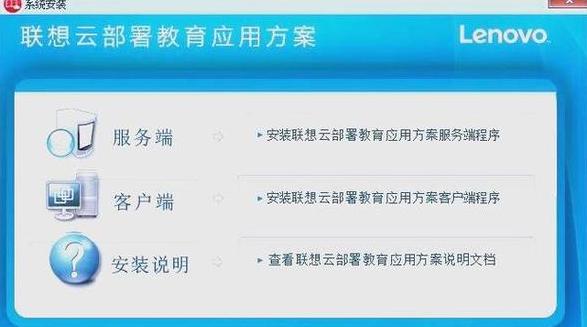C盘太大,多的空间如何拆分出来?使用DiskGenius分区工具压缩/拆分C盘方法
使用DiskGenius进行C盘压缩与分割的操作指南: 一、获取并安装DiskGenius 从可信网站下载DiskGenius分区软件,完成下载后,运行安装程序,按照指示完成安装,然后启动DiskGenius软件。二、选择并分割C盘 在DiskGenius的主界面,左侧显示所有磁盘列表。
定位并选中系统盘(通常是C盘)。
在右侧区域选中C盘,右键点击选择“拆分分区”。
三、设定分割后C盘的大小 在弹出的窗口中,输入你希望C盘保留的新容量。
比如,若C盘现有9 9 .4 G,你希望调整为8 4 .8 7 G,就在相应框内输入这个数值。
四、决定分割后空间的处理方式
保持空闲:选择此项,拆分出的空间将保持未分配,需手动创建新分区才能利用。
建立新分区:选择此项,DiskGenius将自动在拆分出的空间上创建一个新分区。
合并到分区:若想将拆分出的空间合并至现有分区,选此项并从下拉菜单选择目标分区。
五、执行分割操作 检查所有设置无误后,点击“开始”按钮。
DiskGenius将启动分割过程,并弹出确认窗口,点击“是”确认操作。
六、等待操作完成 DiskGenius将处理分割任务,所需时间视磁盘大小和数据量而定。
耐心等待,直至DiskGenius提示操作成功完成。
注意事项:
在进行分区操作前,请确保备份所有重要数据。
尽管DiskGenius提供无损调整分区大小的功能,但磁盘操作仍有风险。
若C盘空间不足,无法直接分割,需先清理空间或备份数据。
操作过程中保持系统稳定,避免干扰磁盘的其他操作。
依照这些步骤,利用DiskGenius,您可以轻松分割C盘,创建新分区或将空间合并至其他分区。
Windows 11系统如何拆分磁盘并新建分区
当前市面上多数新发布的笔记本电脑搭载的是Windows 1 1 操作系统。面对一些用户对于如何对硬盘进行分割并创建新分区的疑问,本文将详细阐述操作步骤。
以下是具体操作流程:
1 . 初步操作:请参照图示,右击“此电脑”图标,然后在弹出的菜单中选择“管理”。
2 . 进入管理界面:点击左侧菜单中的“磁盘管理”选项。
3 . 选择目标分区:在右侧界面中,找到需要分割的磁盘分区,并右击。
4 . 压缩分区:在弹出的菜单中,选择“压缩卷”。
5 . 输入压缩量:根据需要输入压缩空间,然后点击“压缩”。
6 . 完成压缩:压缩完成后,右击可用空间,选择“新建简单卷”。
7 . 设置卷大小:在弹出的窗口中,根据需求设置卷大小,点击“下一页”。
8 . 完成创建:成功创建新磁盘分区后,点击“完成”即可。